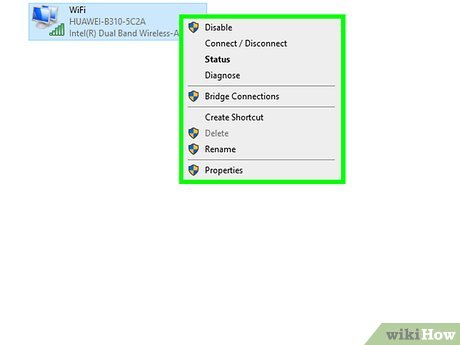Táboa de contidos
Que trae a xente de todo o mundo nunha plataforma compartida?
Si, é Internet.
Conectámonos a Internet mediante Wifi ou cable Ethernet. Non obstante, se o teu Wifi non funciona, deberías saber como cambiar de Wifi a Ethernet. Outra posibilidade de cambiar de Wifi a Ethernet é reducir a cantidade de radiación EMF na túa casa.
Sabes que unha conexión Ethernet é máis rápida e segura que unha conexión WiFi?
Ver tamén: Como usar o teu propio enrutador con XfinityNon obstante, se queres coñecer técnicas para cambiar de Wifi a Ethernet, estás no lugar indicado.
Por que cambiar de conexión WI-FI a cable Ethernet?
É unha pregunta válida coas seguintes razóns posibles:
- Aumento da latencia/ping: se experimentas un atraso mentres xogas a xogos ou transmites contido de vídeo, é hora de cambiar de wifi a ethernet.
- Conexións de rede estables: unha ethernet proporciona unha conexión fiable e estable sen ningunha interferencia sen fíos, o que adoitamos observar cando utilizamos unha conexión wifi.
- Mellor velocidade: a velocidade de descarga pode ser máis ou menos o mesmo tanto en conexión wifi como con cable; non obstante, a velocidade de carga aumenta drasticamente de 20 Mbs a 50 Mbs.
- Non é necesario un contrasinal: un cable Ethernet proporciona unha conexión dedicada. É por iso que non precisa protexer a súa conexión mediante contrasinal.
- Radiación EMF: estas radiacións son emitidas por todos oselectrodomésticos, incluíndo o WiFi. Estudos recentes mostran que a conexión Ethernet ofrece unha alternativa de EMF máis baixo que a WiFi.
- Menos propenso a piratear: o cable Ethernet proporciona unha conexión segura a Internet, o que fai que sexa menos susceptible de sufrir piratería.
Conexión WI FI a Ethernet
Pasar de Wi-Fi a unha conexión Ethernet non é unha tarefa sinxela. Debes resolver problemas como a distancia e a dispoñibilidade dos equipos e adaptadores adecuados antes de cambiar de Wifi a Ethernet.
Non te preocupes; porque temos as túas costas. Destacaremos o problema e a súa solución correspondente para que esta transición sexa suave para vós.
Obter o equipo axeitado
O primeiro paso é mercar o equipo de conexión de apoio para establecer un -conexión a Internet por cable.
Módem
Axudaríalle que comprase un módem ao seu provedor de Internet para admitir a conexión Ethernet.
Se ten un dobre enrutador que admite tanto Wi-Fi como Ethernet, é fantástico. Non obstante, cómpre asegurarse de que o módem pode desactivar a emisión Wifi.
Por certo, tamén pode optar por un módem universal, compatible con diferentes provedores de Internet, en lugar de comprar un específico.
Ademais, debes comprobar a compatibilidade do ancho de banda do dispositivo. Un ancho de banda inferior garante que o dispositivo proporcione unha cantidade mínima de EMFradiación.
Cables e interruptores de Ethernet
Ademais, sería útil que comprase cables e interruptores de Ethernet. Por que? Para establecer unha conexión de rede con todos os dispositivos dispoñibles na túa casa.
Primeiro, fai unha lista de todos os dispositivos presentes na casa, o que require unha conexión a Internet. Inclúe o teu portátil, ordenador, impresora e Smart TV.
Unha vez que remates coa lista, debes mercar un interruptor de porto se queres cambiar da conexión wifi da casa á conexión Ethernet. Podes atopar moitas opcións de interruptores, incluíndo 16 ou incluso 48 interruptores, dependendo do requisito.
Xeralmente, os conmutadores de Ethernet teñen a seguinte configuración: 5, 8, 12 e 16. Non obstante, se tes unha limitación orzamentaria ou un número menor de conexións desexadas, podes optar por un conmutador de cinco portos.
Estacións de Internet integradas
Moitas As casas intelixentes modernas teñen estacións de Internet integradas para conectar o módem directamente ao porto. A continuación, enviará o sinal a través dos cables a todas as habitacións da casa.
O único que cómpre facer é conectarse a un porto de parede cableado e conectarse a Internet. É unha configuración ideal, que non require que compre equipos adicionais.
Cable blindado
Dado que o noso obxectivo principal é reducir a saída de EMF, é mellor opta por un cable reforzado ou apantallado.
Depende completamente de ti mercarseparar cables Ethernet para cada dispositivo ou compartir un cable entre varios dispositivos se non se usan simultaneamente.
Tipo de cable Ethernet
Podes atopar varios cables Ethernet no mercado, o que provoca moita confusión en canto á súa selección e, o máis importante, á compatibilidade.
- Cat 5 – É un dos cables máis antigos cunha velocidade máxima de 100 Mbs cun ancho de banda máximo de 100 Mhz. .
- Cat 5e: atópase habitualmente no mercado e ofrece unha velocidade máxima de 1000 Mbs xunto cun ancho de banda máximo de 100 MHz.
- Cat 6: este cable fino vén cunha velocidade máxima de 1000 Mbs xunto con un ancho de banda máximo de 250 Mhz.
- Cat 6a: é unha forma avanzada de Cat 6, que ofrece unha velocidade máxima de 10.000 Mbs combinada cun ancho de banda máximo de 500MHz.
- Cat 7: é un súper alto cable de extremo cunha velocidade máxima de 10.000 Mbs xunto cun ancho de banda máximo de 600 MHz.
Unha cousa importante a ter en conta é nunca mercar un cable Cat 5 porque está obsoleto e non funcionará ata a marca. Se tes un orzamento, podes optar por un cable Ethernet Cat 5a ou seis porque ambos son igualmente bos. Non obstante, se es unha persoa futurista con moito diñeiro, podes optar por un Cat 6a ou 7.
Adaptador Powerline
Se non queres os cables para correr pola túa casa, podes optar por adaptadores de liña eléctrica. Debe colocar un adaptador pretoo enrutador e outro preto do dispositivo, onde queres acceder a Internet.
Ver tamén: Como activar ipv6 no routerAgora podes conectar os cables de Ethernet do Powerline ao router e outro do Powrfline ao teu dispositivo. Deste xeito, podes acceder a Internet mediante os cables eléctricos da túa casa.
Por certo, podes mercar Powerline con dous ou tres portos se tes varios dispositivos nunha mesma habitación. Non obstante, seguro que che custará moito.
Como alternativa, podes mercar un interruptor ethernet, que parece unha caixa con varias conexións ethernet. Podes conectar facilmente a Powerline ao interruptor Ethernet para conectar varios dispositivos á vez.
Medidor EMF
Como o nome indica, mide a radiación EMF presente no atmosfera. É un investimento digno para quen estea preocupado pola radiación EMF.
En primeiro lugar, cómpre establecer un punto de referencia facendo lecturas en cada unha das túas salas para establecer o estándar.
Despois de apagar o Wi-Fi e instalando a conexión a Internet por cable, os números gravados deben mostrar unha redución significativa.
Conecta o cable Ethernet
É hora de mostrar. Agora que comprou o equipo axeitado, pode conectar o módem e configuralo, seguindo as instrucións do fornecedor de servizos de Internet.
Debe instalar o software relacionado no seu portátil para configurar o modo, seguindo comandos de pantalla.
Unha vez queestableza a conexión a Internet, conecte o cable ethernet ao porto ethernet do módem e conecte o outro extremo ao conmutador ethernet.
Agora que o conmutador ethernet está activo e conectado, é hora de proporcionar unha conexión por cable desde o cambia a todas as túas habitacións, onde queres dar acceso a Internet.
Seguramente non queres crear un desorde de cables tirados no chan. É por iso que é mellor perforar o chan ou o teito para pasar o cable xunto á alfombra. Ademais, podes pegar os cables á parede para minimizar o desorde dos cables no chan.
Se o teu aspecto é a túa preocupación, podes pasar o cable detrás da parede e inserir un porto en cada habitación. Non obstante, require moita man de obra e, por suposto, custo.
Conecta os Dispositivos
Neste momento, tes cables de Ethernet en todas as salas. Polo tanto, é hora de conectar os dispositivos. Estes inclúen televisores, ordenadores de sobremesa, portátiles e consolas de videoxogos.
Entendemos que algúns dos teus dispositivos, como teléfonos intelixentes e tabletas, non admiten cables. conexión. É por iso que cómpre ter unha conexión sen fíos débil. Neste caso, podes usar un protector de enrutador Wi-Fi para protexerte da radiación EMF.
Outro consello útil é acender a wifi só cando sexa necesario e mantelo apagado no resto de momentos.
Desactivar WI FI
Estamos pechando cara ao paso final de desactivacióno Wi-Fi do módem. Se tes un módem só con cable, non necesitas apagar a wifi do dispositivo.
Non obstante, debes apagalo no caso dos módems con capacidade WiFi. Podes desactivalo usando o software ou os interruptores físicos dispoñibles no módem. É mellor consultar o manual de instrucións do módem para desactivar a wifi.
Proba final
Despois de facer toda a instalación da conexión a Internet por cable, é hora de probar os novos niveis de EMF. Agora repite o exercicio que fixeches anteriormente e compara os resultados. Seguir correctamente o procedemento anterior reducirá os niveis de EMF.
Conclusión
Unha conexión por cable é, sen ningunha dúbida, unha opción mellor que unha conexión sen fíos. Débese a que unha conexión Ethernet é segura, rápida e fiable. Ademais, experimentarás menos interrupcións debido a un fallo do equipo.
Por certo, instalar un sistema de cable Ethernet é un traballo e investimento únicos. Sería de axuda se optases por cables Ethernet de boa calidade cun illamento adecuado. Non obstante, sempre podes actualizar o módem a medida que mellora a velocidade de Internet.
É hora de que consideremos o benestar da nosa familia minimizando a nosa exposición á radiación EMF. É por iso que é esencial cambiar de Wifi a Ethernet mentres se goza das vantaxes dunha Internet segura e de alta velocidade.